iOS内置了超好用的搜索功能 别说你还不知道
苹果设计的东西向来有「易于上手 , 难于精通」的特点 , 藏在主屏幕的「聚焦」就是典型例子 。
聚集是iOS自带的全局搜索工具 。随着iOS系统的不断更新迭代 , 聚焦的功能得到了逐步完善 , 其搜索能力也逐步强大起来 。
在这一篇文章中 , 将先介绍聚焦的设置和使用建议 。
▍基本操作
如果你曾用过macOS的聚焦功能 , 相信你已经初步了解它的强大 , 作为Apple生态内的特色功能 , 聚焦在各平台都保持了相对一致的体验 。你可以用它来检索系统中的app、文件、图片、设置项目 , 或是用它来查汇率、换算单位 。
在iOS唤醒聚焦的方式有两种 , 最简单的就是在主屏界面或是锁屏界面 , 进行下拉唤醒操作 。
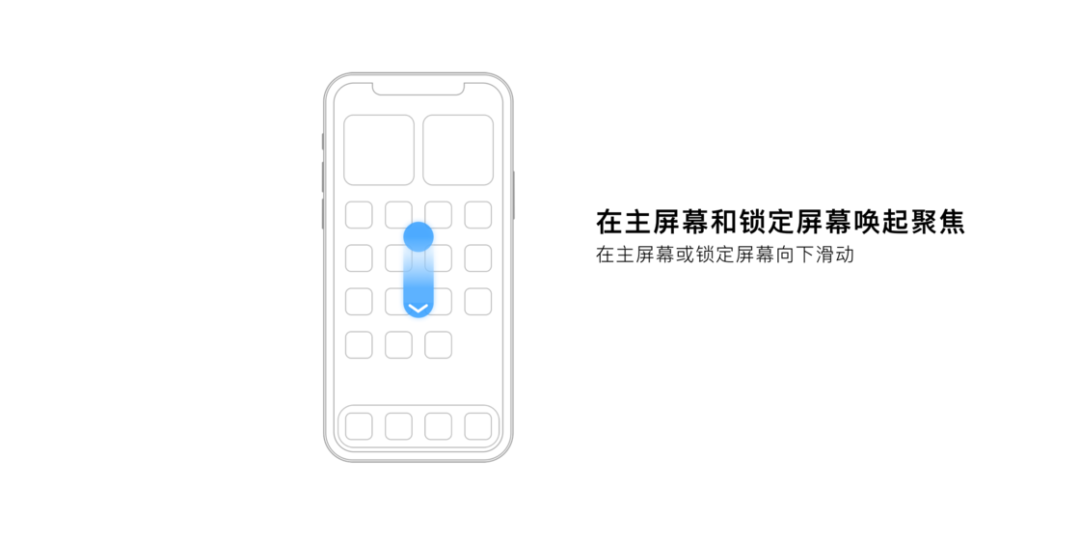
文章图片
文章图片
如果在打开其他应用的情况下 , 通过通知栏左侧首次下拉呼出通知中心 , 然后在任意位置再次下拉即可唤醒聚焦 。
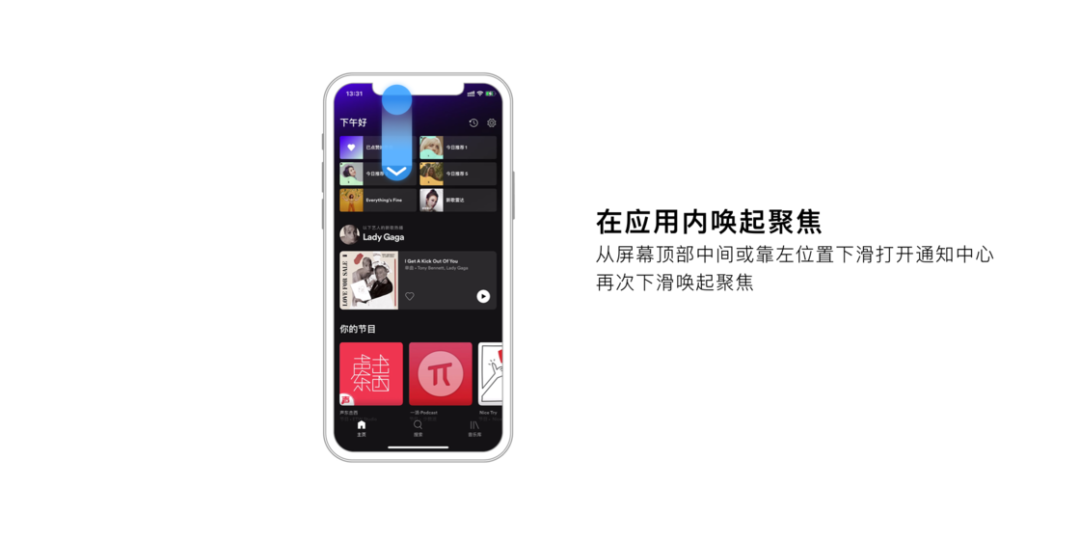
文章图片
文章图片
唤醒聚焦之后 , 在这一界面首先看到的便是「Siri建议」 , 还有常用的应用和快捷指令都会被呈现在此处 。默认的「Siri建议」只有一行 , 点击右上角箭头即可展开显示 。
聚焦支持键入或是语音输入文字 , 通过输入应用名称可以快速打开相应的应用 , 搜索联系人、手机文件乃至运行快捷指令也能很快找到对应内容 。

文章图片
文章图片
即便只是简单地输入单个字母 , 聚焦也能快速进行联想 , 将一切可能的应用、联系人或是文件呈现出来 。在搭载了A12以上处理器的设备中 , iOS也支持通过实况文本功能 , 进一步延展聚焦搜索功能 , 你可以直接在聚焦搜索到包含相应文本的照片 。

文章图片
文章图片
一个有趣的地方是 , 聚焦的搜索结果会和其它搜索引擎一样 , 根据输入的关键词进行联想 , 提供更多搜索建议 。
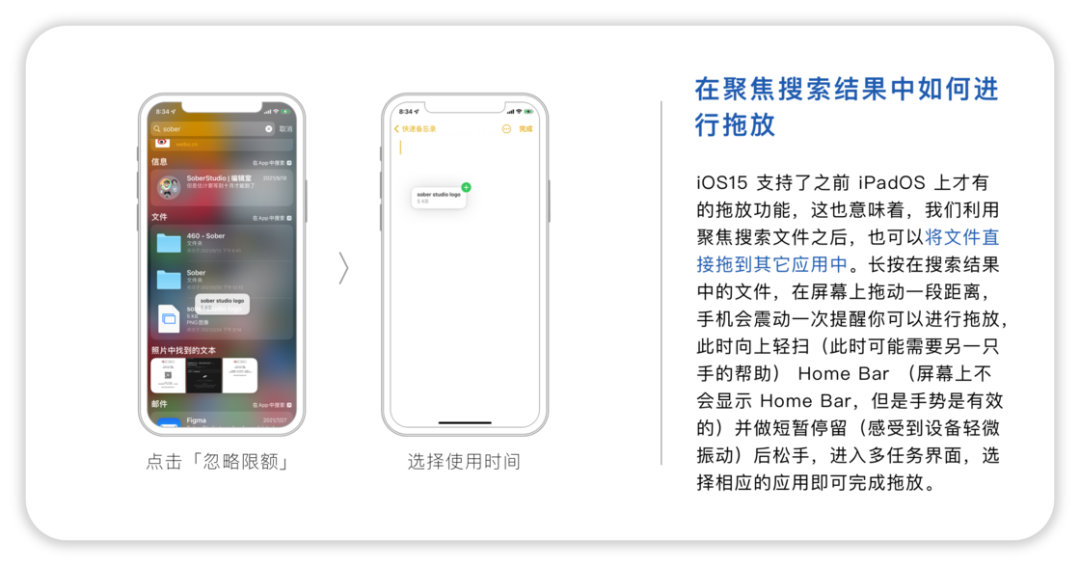
文章图片
文章图片
应用聚焦的搜索结果不仅包括一些官方应用 , 只要是进行了适配的应用 , 都可以直接展示搜索结果 , 这是一项macOS中的聚焦都不拥有的特性 。在搜索结果的最底部 , 还有「在App中搜索」的选项 。输入的关键词 , 选择「在App中搜索」中的应用 , 会直接跳转到应用中的搜索界面 , 呈现结果 。
但是 , 这一特性是需要开发者对应用进行相应适配的 , 如果你希望在其它应用中也获得类似的体验 , 可以阅读这篇文章 。
【iOS内置了超好用的搜索功能 别说你还不知道】▍其他功能
除了上文提到的搜索功能 , 聚焦还能帮你做搜索之外的事情 , 例如简单的运算 , 通过键入相应的算式 , 聚焦会实时计算出运算结果 。

文章图片
文章图片
聚焦还支持汇率换算 , 你只需要键入外币数额+币种可以直接换算出当地货币数额 , 此处的换算结果与设置>通用>语言与地区里的地区设置相关 。例如 , 当地区设置为「中国大陆」时 , 输入其他币种默认得到的便是人民币的换算结果 , 而输入数额+人民币则只会默认换算出相应的美币数额 。不过当系统语言设置为英文时 , 你便可以通过「300USDtoJPY」这样的语法来指定换算币种 , 从而快速进行不同币种之间的汇率换算 。
- 微信也有热搜榜了 正在内测中 网友:越来越臃肿
- 续航最好的小米手机来了:小米Civi 1S妥妥用一天不焦虑
- 夏天还没到,厦门这些冰激凌先涨价了……你还吃吗?
- iOS版手机QQ 8.8.88发布:App体积进一步缩小
- 和平精英好友火花养不了怎么办(好友火花养不了解决方法)
- 和平精英追猎怎么没了(极限追猎模式4月22日下架原因说明)
- 一加云耳z2一加budsn今晚开启预售
- 支付宝蚂蚁庄园2022年4月23日答案更新(成语凿壁偷光的典故,讲述了谁勤奋苦读的故事?4月23日答案分享)
- 红包来了语音提醒音怎么设置自己喜欢的声音(小米手机设置红包来了语音提醒步骤)
- 微信密码忘了去哪找回(微信密码找回操作步骤)
